Sie möchten keine ganze Base, sondern einzelne Tabellen freigeben? Dies können Sie über eine benutzerdefinierte Freigabe an bestimmte Benutzer oder ganze Gruppen bewerkstelligen.
Einzelne Tabellen über die Startseite freigeben
- Wechseln Sie zur Startseite von SeaTable.
- Fahren Sie mit der Maus über die Base, von der Sie einzelne Tabellen freigeben möchten.
- Klicken Sie auf die rechts erschienenen drei Punkte.
- Wählen Sie den Menüpunkt Freigeben aus.
- Im Anschluss öffnet sich ein Fenster, in dem Sie verschiedene Freigaben anlegen können.
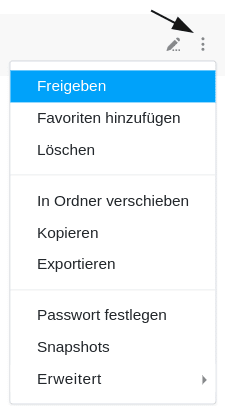
Freigabe innerhalb der Base
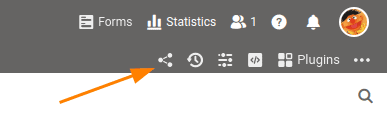
Wenn Sie sich gerade in einer Base befinden, können Sie auch eine Freigabe erstellen, ohne auf die Startseite wechseln zu müssen. Klicken Sie dazu auf das Teilen-Icon rechts oben bei den Base-Optionen. Das Fenster, das sich zum Erstellen einer Freigabe öffnet, ist das gleiche wie auf der Startseite.
Benutzerdefinierte Freigabe erstellen
Eine detaillierte Erklärung der notwendigen Schritte finden Sie im Artikel Benutzerdefinierte Freigabe erstellen.
